Restauración de datos mediante una copia de respaldo de un servidor en la nube
Cuando los discos de un servidor están defectuosos o los datos del servidor se pierden debido a un funcionamiento incorrecto, puede utilizar una copia de respaldo para restaurar el servidor.
Para restaurar datos en otro servidor, consulte ¿Cómo restauro datos en el servidor original a un nuevo servidor?
Contexto
- Los datos de los discos de datos no se pueden restaurar en los discos del sistema.
- Los datos no se pueden restaurar en los servidores en estado Faulty.
- No se admite la restauración de datos simultánea.
Prerrequisitos
- Los discos del servidor cuyos datos deben restaurarse se ejecutan correctamente.
- El servidor cuyos datos deben restaurarse tiene al menos una copia de respaldo Available.
Procedimiento
- Inicie sesión en la consola de CBR.
- Inicie sesión en la consola de gestión.
- Haga clic en
 en la esquina superior izquierda y seleccione su región y proyecto.
en la esquina superior izquierda y seleccione su región y proyecto. - Elija Storage > Cloud Backup and Recovery. Elija el tipo de copia de respaldo deseado en el panel de navegación izquierdo.
- Haga clic en la pestaña Backups. Localice la copia de respaldo deseada. Para obtener más información, consulte Consulta de una copia de respaldo.
- En la fila de la copia de respaldo, haga clic en Restore Server. Consulte Figura 1.
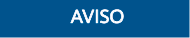
Los datos históricos en el punto de copia de respaldo en el tiempo sobrescribirán los datos actuales del servidor. La restauración no se puede deshacer.

- (Opcional) Anule la selección Start the server immediately after restoration.
Si anula la selección Start the server immediately after restoration, inicie manualmente el servidor una vez completada la restauración.
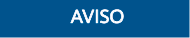
Los servidores se apagan durante la restauración. Por lo tanto, se recomienda que realice operaciones de restauración durante las horas no pico.
- En la lista desplegable Specified Disk, seleccione el disco de destino en el que se restaurará la copia de respaldo.

- Si el servidor solo tiene un disco, la copia de respaldo se restaura en el disco de forma predeterminada.
- Si el servidor tiene varios discos, la copia de respaldo se restaura respectivamente en los discos originales de forma predeterminada. También puede restaurar la copia de respaldo en otro disco en el servidor de copias de seguridad seleccionando el disco en la lista desplegable. Sin embargo, el disco de destino especificado debe ser al menos tan grande como el disco de origen de copia de respaldo.
- Los datos de copia de respaldo de los discos de datos no se pueden restaurar en los discos del sistema.
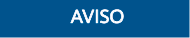
Si el número de discos que se van a restaurar es mayor que el número de discos de los que se realiza una copia de respaldo, la restauración puede provocar incoherencia en los datos.
Por ejemplo, si los datos de Oracle están dispersos en varios discos y sólo algunos de ellos se restauran, la incoherencia de los datos se produce después de la restauración y es posible que la aplicación no pueda iniciarse.
- Haga clic en Yes y confirme que la restauración se ha realizado correctamente.
En la lista de copia de respaldo, vea el estado de restauración. Cuando la copia de respaldo entra en el estado Available y no existen nuevas tareas de restauración con errores en Tasks, la restauración se realiza correctamente. El recurso se restaura al estado en el momento en que tomó esa copia de respaldo.
Para obtener más información acerca de cómo ver las tareas de restauración fallidas, consulte Gestión de tareas.
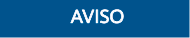
Si se restaura un servidor Windows, es posible que los discos de datos no se muestren debido a las limitaciones de Windows.
Después de utilizar una copia de respaldo del servidor en la nube para restaurar un grupo de volúmenes lógicos, el grupo de volúmenes lógicos debe conectarse de nuevo.
Es necesario conectar manualmente estos discos de datos. Para obtener más información, consulte Los discos de datos no se muestran después de restaurar un servidor de Windows.






